Primero de todo, ¿Qué son estos archivos y por qué los oculta Windows?. A diario, nuestro ordenador lleva a cabo centenares de procesos de los que siquiera somos conscientes. Cuando arranca Windows, directamente, un montón de reacciones en cadena derivan a que nuestro sistema operativo arranque como es debido.A causa de esto el sistema lleva a cabo una serie de procesos ejecutados por archivos internos del sistema. Habitualmente, estos archivos se ubican en el SSD, de tener uno, por eso muchas veces Windows puede directamente esconder este tipo de archivos directamente para evitar que “metas la pata”. Los archivos de arranque son sólo un ejemplo, ya que hay más tipos de documentos que Windows puede esconder para protegerte.
Sin embargo, si realmente sabes lo que estás haciendo hay un método muy sencillo para averiguar cómo encontrar archivos ocultos en Windows. Te lo contamos en sencillos pasos:
- Abre el Explorador de archivos en Windows 10
- Desde las pestañas en la parte superior, selecciona Ver o Vista y luego en la parte superior derecha accede a Opciones
- Selecciona Cambiar carpeta y opciones
- Se abrirá una nueva ventana. Una vez aquí, seleccione la pestaña Ver en la parte superior, luego selecciona la opción de Configuración avanzada
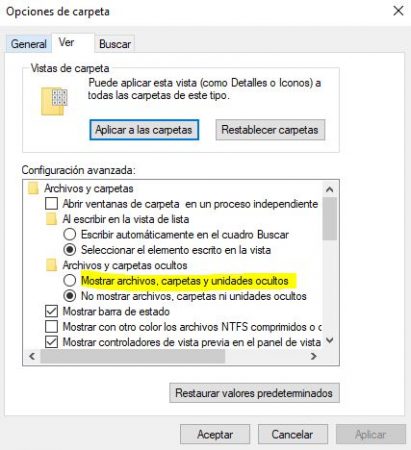
- Escoge Mostrar archivos ocultos, carpetas y unidades
- Haz clic en Aplicar y luego en Aceptar
- Todos los archivos, carpetas o unidades ocultos ahora deberían estar disponibles y podrás localizarlos a simple vista o con una búsqueda sencilla
Listo, ya sabes cómo encontrar archivos ocultos en Windows, ahora bien, estos archivos están ocultos por algo, ten cuidado al manipularlos. Muchos de ellos tienen relación con el sistema operativo, así que un fallo podría provocar que todo el sistema deje de funcionar correctamente, así que mucho ojo. Si te interesa aprender cómo eliminar archivos duplicados en el ordenador, te lo explicamos en este artículo.
